Questo articolo descrive come installare, testare e configurare PHP su Microsoft®Windows Server® 2012 e versioni successive. L'articolo utilizza Microsoft Web PlatformInstaller (WebPI) per l'installazione e non tratta l'installazione di PHP dall'origine.
Prerequisiti
Prima di installare PHP su Windows Server 2012 e versioni successive, è necessario installare il framework IIS (Internet Information Services).
Dovresti anche installare l'estensione Microsoft Windows Cache per PHP.
Installa PHP con WebPI
-
Apri WebPI dalla seguente posizione sul tuo file system:
C:\Program Files\Microsoft\Web Platform Installer\WebPlatformInstaller.exeNota :Se il WebPI non è attualmente installato, puoi scaricarlo da WebPI.
-
Fai clic su Prodotti scheda, fai clic su Framework , quindi scorrere le scelte PHP.
-
Seleziona Aggiungi accanto alla versione di PHP che desideri installare e fai clic su Installa .
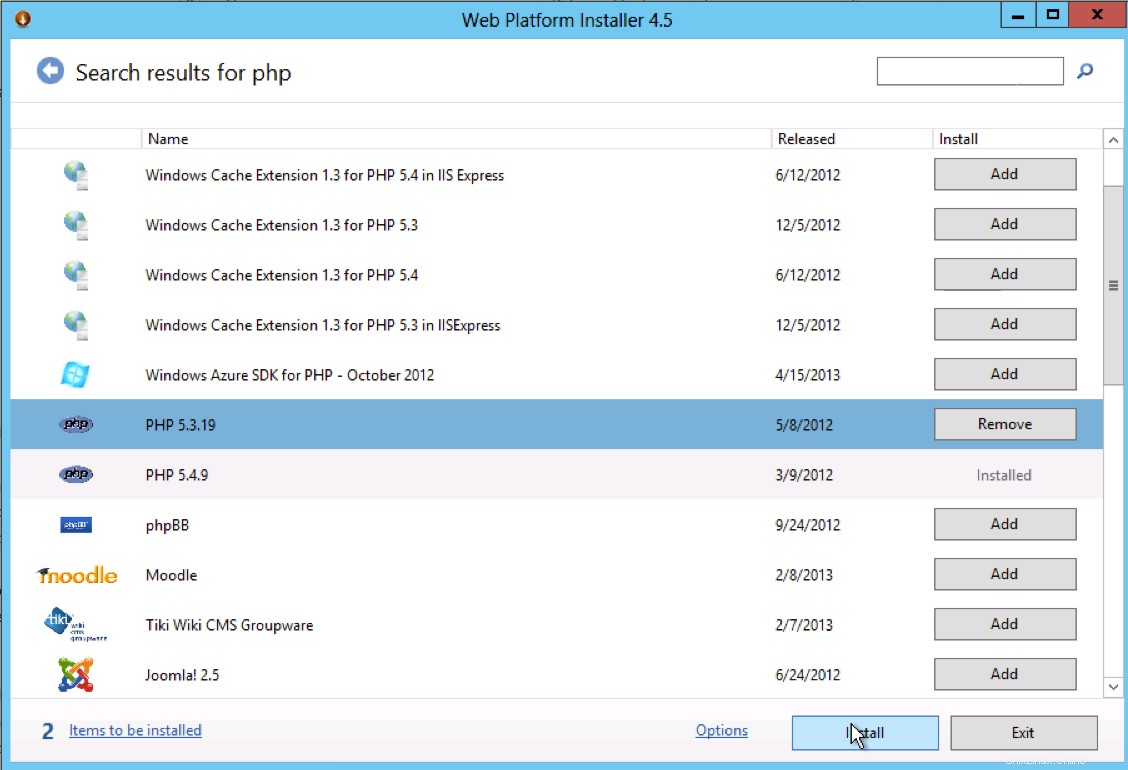
-
Quando ti viene chiesto di accettare i termini della licenza, esaminali e fai clic su Accetto .
-
Fai clic su Fine al termine dell'installazione. L'ambiente di runtime PHP è archiviato nel file system locale nella posizione seguente:
C:\Program Files (x86)\PHP\%version
Testa PHP
Dopo aver installato correttamente PHP, puoi testarne la funzionalità con i seguenti passaggi:
-
Crea un file utilizzando un editor di testo e inserisci il seguente codenippit:
<?php phpinfo(); ?> -
Quando si esegue questo codice, vengono visualizzate informazioni dettagliate sulla configurazione PHP corrente del sistema locale. Salva il file come info.php nella directory principale di IIS.
Nota :La directory principale di IIS predefinita è C:\inetpub\wwwroot .
-
Apri un browser web e vai al seguente URL:
https://localhost/info.php
Dopo aver installato correttamente PHP, viene visualizzata una schermata che descrive in dettaglio la configurazione di PHP.
Nota :Queste informazioni possono essere sensibili, quindi assicurati di eliminare info.php file dopo che l'installazione è stata verificata con successo.
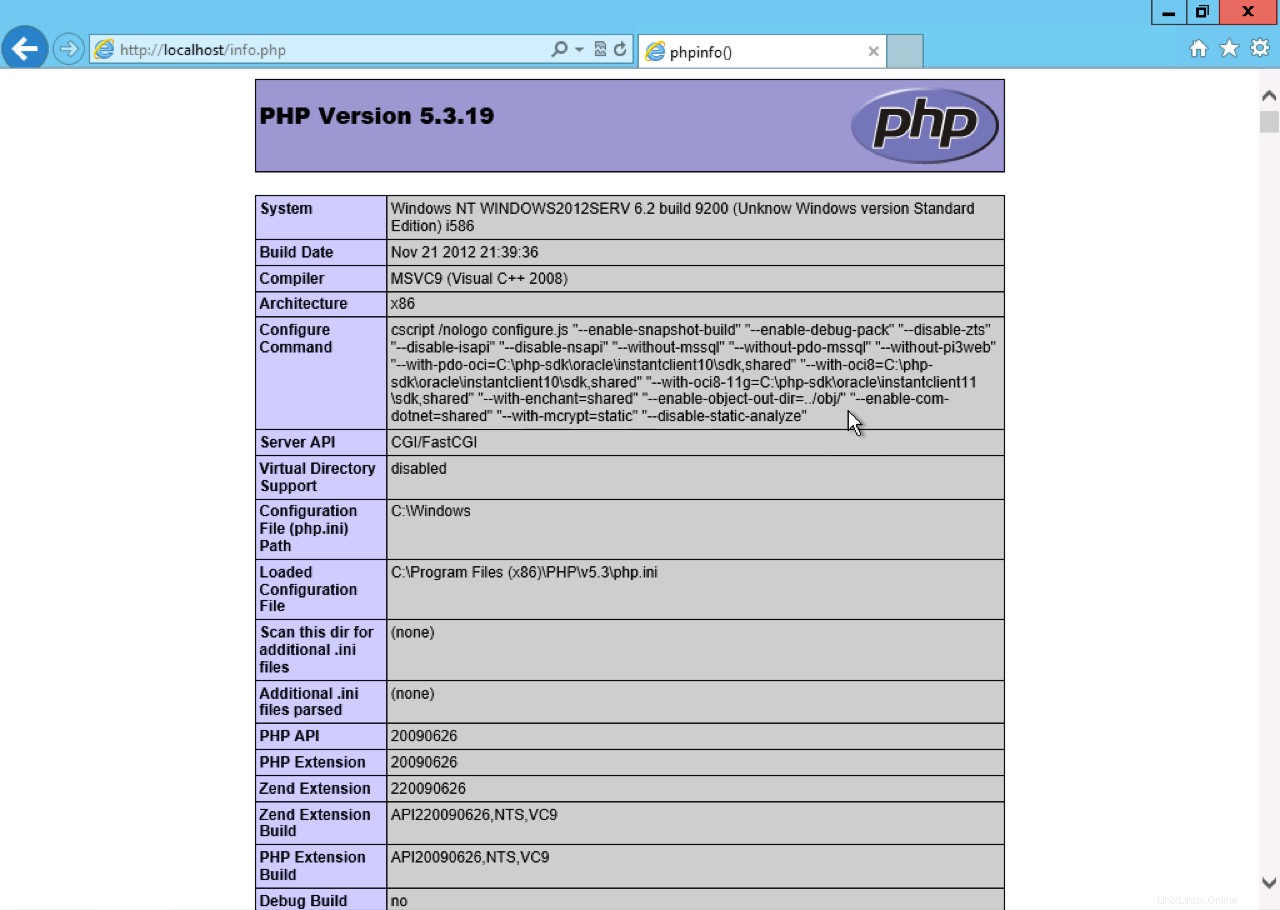
Personalizza PHP
Il php.ini file che risiede nella radice dell'installazione locale memorizza i parametri di configurazione per PHP. Per personalizzare PHP, segui i seguenti passaggi:
-
Apri Esplora file e imposta il percorso su php.ini file.
Nota :puoi trovare il php.ini attualmente caricato file sfruttando il
phpinfo();script utilizzato nella sezione precedente. -
Apri il file con un editor di testo ed esegui le modifiche necessarie.
Nota :Per ulteriori informazioni sulle direttive PHP, vedere il manuale PHP ufficiale.
-
Salva il file dopo aver completato le modifiche.
-
Quindi, riavvia il servizio IIS per caricare eventuali modifiche alla configurazione.
-
Apri Gestione server dalla barra delle attività.
-
Dagli Strumenti menu, seleziona Gestione Internet Information Services(IIS) .
-
Seleziona il server nella schermata di destra e fai clic su Riavvia nella Gestisci server sezione.
Modifica le impostazioni predefinite del documento
Per garantire che il contenuto PHP venga servito come prima opzione, è necessario modificare l'impostazione predefinita del documento all'interno di IIS Manager attenendosi alla seguente procedura:
-
Apri Gestione server dalla barra delle attività.
-
Dagli Strumenti menu, fai clic su Gestione Internet Information Services(IIS) .
-
In Gestione Internet Information Services (IIS), seleziona la home page del server.
-
Fai doppio clic sul Documento predefinito opzione.
-
Seleziona index.php opzione e spostalo in cima all'elenco.
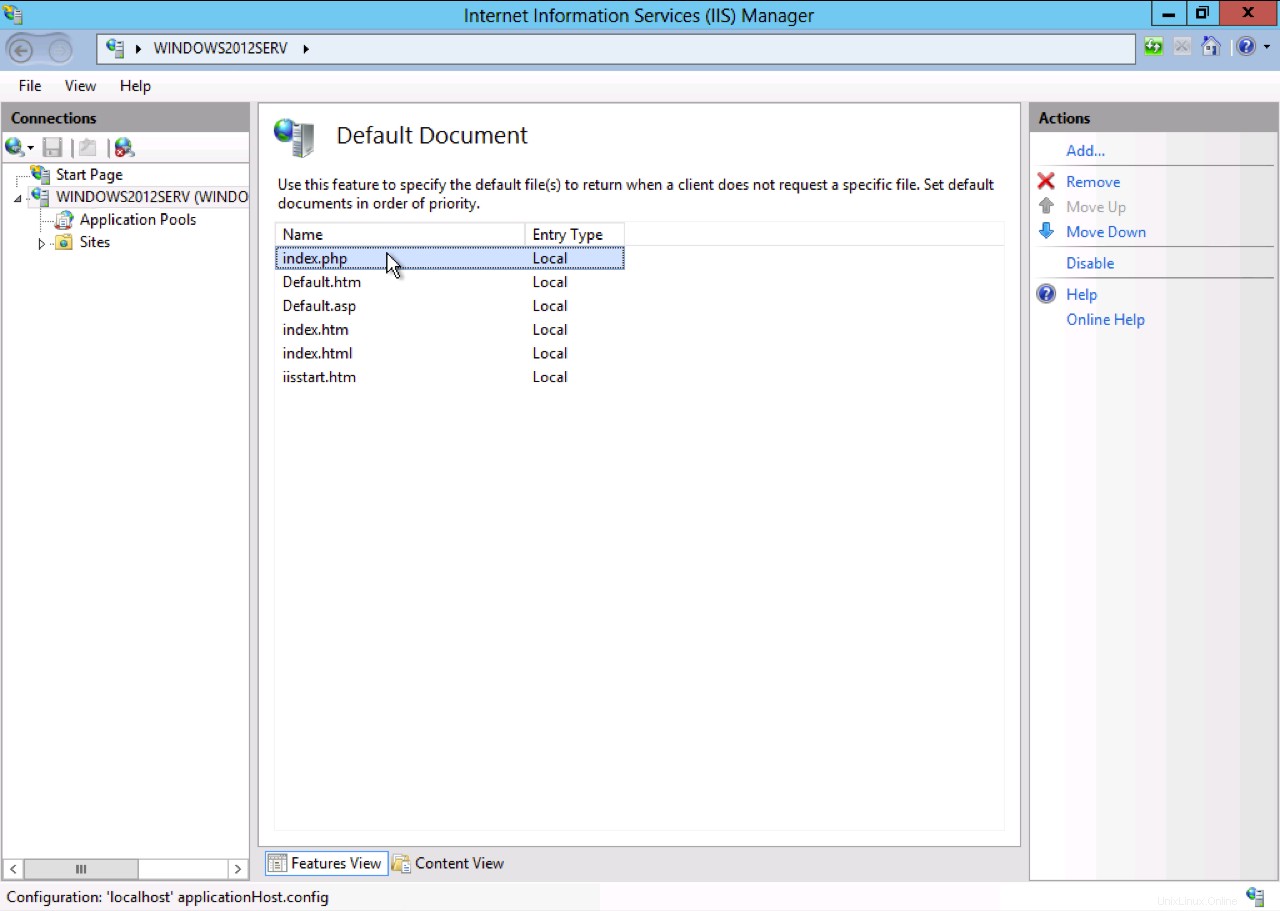
IIS ora serve index.php file da wwwroot cartella prima di tutti gli altri tipi di documento.